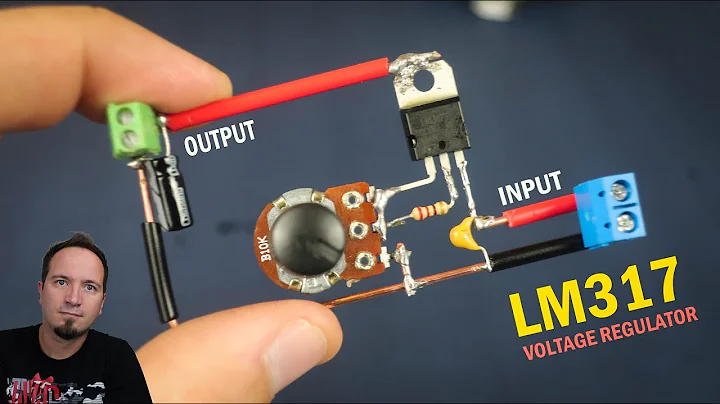Automatize suas luzes da Fate Electric com a Siri
Sumário
- Introdução
- Como configurar as luzes inteligentes da Fate Electric
- Baixe o aplicativo Fate Electric
- Crie uma conta e registre suas luzes
- Configurando automações com a Siri
- Acesse as cenas inteligentes no aplicativo
- Crie uma cena de acionamento
- Personalize as cores e configurações da cena
- Crie uma cena de desligamento
- Adicionando automações à Siri
- Associe comandos de voz às automações
- Teste os comandos e aproveite a automação
- Conclusão
Como automatizar suas luzes inteligentes com a Siri 🏮
Olá a todos! Eu sou o Andrés e neste vídeo vou mostrar como automatizar o funcionamento de suas lâmpadas inteligentes utilizando a Siri. Para isso, vamos utilizar o aplicativo Fate Electric para configurar as luzes e criar automações que podem ser ativadas por comando de voz. Vamos começar!
Como configurar as luzes inteligentes da Fate Electric
Antes de começar a utilizar a Siri para controlar suas luzes, é necessário baixar o aplicativo Fate Electric e registrar suas lâmpadas. Siga os passos abaixo:
- Baixe o aplicativo Fate Electric: Acesse a loja de aplicativos do seu smartphone e pesquise por "Fate Electric". Faça o download e instale o aplicativo em seu dispositivo.
- Crie uma conta e registre suas luzes: Ao abrir o aplicativo, você será solicitado a criar uma conta utilizando seu endereço de e-mail. Após criar a conta, você poderá registrar suas lâmpadas e vinculá-las à sua conta.
Agora que as luzes estão registradas no aplicativo, podemos prosseguir para a configuração das automações com a Siri.
Configurando automações com a Siri
As automações permitem que suas lâmpadas inteligentes sejam acionadas automaticamente de acordo com determinadas condições. Siga os passos abaixo para configurar suas automações usando o aplicativo Fate Electric:
- Acesse as cenas inteligentes no aplicativo: Na tela principal do aplicativo, toque no ícone "Cenas Inteligentes" localizado no canto inferior direito.
- Crie uma cena de acionamento: Dentro das cenas inteligentes, toque no ícone de "+" no canto superior direito. Em seguida, selecione a opção "Executar Cena".
- Personalize as cores e configurações da cena: Selecione uma das luzes registradas em sua conta e defina a cor, a saturação e o brilho desejados para a cena de acionamento. Após personalizar as configurações, salve a cena.
- Crie uma cena de desligamento: Repita o processo anterior para criar uma cena de desligamento das luzes. Certifique-se de definir a cor e as configurações desejadas.
- Salve a automação: Após personalizar as cenas de acionamento e desligamento, salve a automação. Você pode adicionar um nome e uma cor para facilitar a identificação da automação.
Agora que as automações estão configuradas no aplicativo, vamos adicionar comandos de voz para ativá-las utilizando a Siri.
Adicionando automações à Siri
A Siri permite que você controle suas luzes inteligentes utilizando comandos de voz. Siga os passos abaixo para associar comandos de voz às suas automações:
- Associe comandos de voz às automações: No aplicativo Fate Electric, acesse a automação que deseja associar comandos de voz. Toque no ícone "Adicionar à Siri" localizado no canto inferior direito.
- Teste os comandos e aproveite a automação: Agora, você pode ativar suas automações utilizando comandos de voz como "E aí Siri, acenda a luz exemplo" ou "E aí Siri, desligue a luz exemplo". Teste os comandos e aproveite a praticidade de controlar suas luzes por voz.
Ótimo! Agora você sabe como automatizar suas luzes inteligentes utilizando a Siri com o aplicativo Fate Electric. Experimente diferentes cenas e comandos de voz para personalizar ainda mais sua experiência. Deixe seu like no vídeo e comente abaixo se tiver alguma dúvida ou se gostaria de ver outros tutoriais. Não se esqueça de se inscrever no canal e ativar as notificações para receber mais vídeos como este. Obrigado por assistir!
Destaques
- Automatize o funcionamento de suas luzes inteligentes
- Controle suas lâmpadas utilizando comandos de voz com a Siri
- Personalize cenas de acionamento e desligamento com diferentes cores e configurações
- Aproveite a praticidade e o conforto de controlar suas luzes por voz
FAQ
P: Posso utilizar a Siri para controlar outras marcas de lâmpadas inteligentes?
R: A Siri é compatível com várias marcas de lâmpadas inteligentes, mas é importante verificar a compatibilidade com a marca e o modelo específicos antes de realizar a configuração.
P: É possível configurar automações com base em outros eventos, além do acionamento por voz?
R: Sim, o aplicativo Fate Electric permite que você crie automações com base em diferentes eventos, como horários específicos, sensores de movimento, entre outros.
P: Preciso estar conectado à internet para utilizar a Siri e controlar minhas luzes inteligentes?
R: Sim, para utilizar a Siri e controlar suas luzes inteligentes, é necessário que seu dispositivo esteja conectado à internet.
Recursos
 WHY YOU SHOULD CHOOSE Proseoai
WHY YOU SHOULD CHOOSE Proseoai